Eliminácia porúch pri práci s frapsmi

- 4089
- 323
- Leopold Kyseľ
Fraps je úžasný nástroj navrhnutý na natáčanie toho, čo sa deje na obrazovke. Ale niekedy sa jej stanú rôzne závady alebo problémy: nemusí zapisovať, hlas, video, pracovnú plochu alebo jednoducho nefunguje. Existujú riešenia pre všetky tieto problémy. A často pozostávajú v správnom nastavení programu.

Čo robiť, ak program Fraps nezaznamenáva.
Nezútočí video
Najbežnejšia nárok na zlomky. Aj keď nie, je to v prvom rade: „Prečo FRAP trvá iba 30 sekúnd“. Mimochodom, aby ste odstránili toto obmedzenie, jednoducho si stiahnite hackerskú verziu alebo si kúpite oficiálnu verziu, pretože demo verzia má tridsať sekundový limit.
Prečo však nástroj jednoducho nevyberá?
- Uistite sa, že na disku, kde Fraps zaznamenáva video, je k dispozícii dostatok miesta.
- Skontrolujte, či stlačíte horúce tlačidlo dvakrát.
- Nastavené v nastaveniach videa (filmy), ktoré FPS, ktoré sa s vami zhodujú pri hraní.
 Môžete skontrolovať FPS pomocou rovnakých fraps. Spustite hru a stlačte Hotke (Hot Key) pre cesto FPS. Je ľahké ho rozpoznať prostredníctvom nastavení režimu testovania FPS (zodpovedajúca časť v okne programu).
Môžete skontrolovať FPS pomocou rovnakých fraps. Spustite hru a stlačte Hotke (Hot Key) pre cesto FPS. Je ľahké ho rozpoznať prostredníctvom nastavení režimu testovania FPS (zodpovedajúca časť v okne programu). - Uistite sa, že na obrazovke sa objavili červené čísla. To by mali znamenať začiatok nahrávania videa.
Neodkladá vašu pracovnú plochu
Ďalšia častá otázka: Prečo Fraps nerobí nahrávanie pracovnej plochy. Prečo by mal? Stojí za to začať tým, že užitočnosť vo všeobecnosti nie je určená. Bolo to urobené na zastrelenie hry a monitorovanie všetkého, čo je s ňou spojené. Existuje však cesta von. V okne programu na karte General, to znamená na hlavnej stránke.
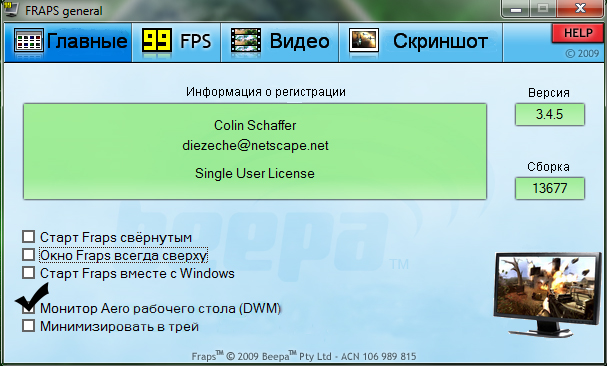
Potom FRAP zaznamená pracovnú plochu. Niektorí používatelia však budú stáť na tom, že takáto možnosť tam jednoducho nie je. Stáva sa to pre verzie stojace na systéme Windows 7. Ak máte siedmy „okná“, zmeňte tému na Aero - jeden zo štandardov. Potom budú Fraps schopné napísať pracovnú plochu.
Nepíše hlas
Problémy so skutočnosťou, že obsluha nepíše hlas takmer vždy v dôsledku nesprávneho ladenia fraps.
- V sekcii filmov sme vložili rekordnú externú vstupnú show. Je to ona, ktorá je zodpovedná za nahrávanie z mikrofónu. Tam môžete tiež nastaviť hlasový záznam pri držaní určitého klávesu a vyberte správne zariadenie. A tiež musíte dať kontrolný bod na viackanál.
- Nepomohol? Vložte rekord Win 7 Sound Marker. Táto možnosť je navrhnutá tak, aby aplikácia zaznamenáva všetky zvuky vychádzajúci z reproduktorov alebo slúchadiel. Ak je v nich počuť aj váš hlas, zaznamená ho aj fraps.
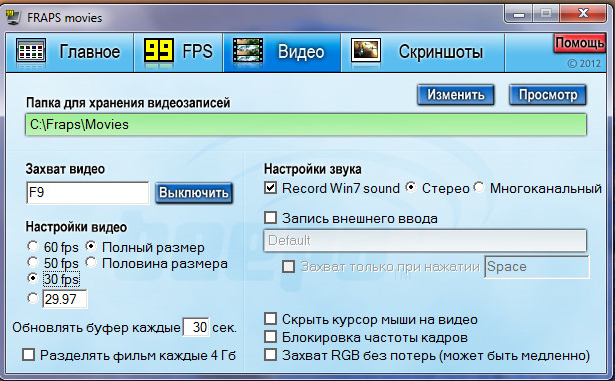
- Nakoniec skontrolujeme, či je mikrofón vôbec zahrnutý a je zobrazený v zvukovom mixéri v systéme Windows. Je možné, že systém jednoducho nenašiel zariadenie.
- Hlas sa nemusí zaregistrovať kvôli zvukovej karte. Ak chcete vyriešiť tento problém, musíte sa ponoriť do zvukových nastavení v samotnej hre - skúste nastaviť ďalšie parametre alebo dokonca vypnúť zvuk. Aj keď je nepravdepodobné, že by posledná možnosť vyhovovala každému.
Nerobí snímky obrazovky
Niektorí sa sťažujú, že aplikácia nerobí snímky obrazovky. Ak príde na pracovnú plochu, výstup je opísaný o niečo vyšší. Nástroj odmieta vôbec vystrašiť - skontrolujte, aký horúci kľúč máte. Možno sa tento bod nesprávne zobrazuje možnosti. Nakoniec je výroba snímok obrazovky oveľa jednoduchšia ako snímanie videí, môžete robiť so štandardnými prostriedkami Windows Means.
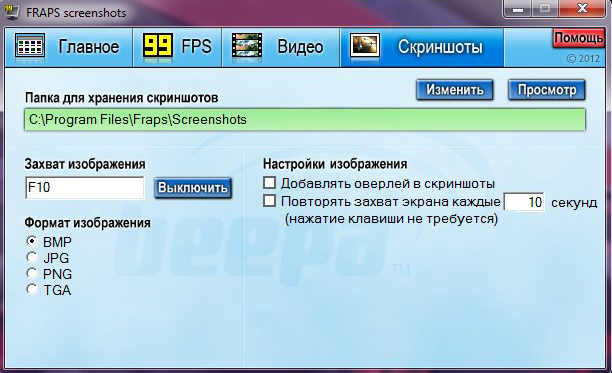
Ak tieto tipy neboli ovplyvnené a zlomky z nejakého dôvodu stále nefungujú, nezaznamenáva video alebo hlas alebo pracovnú plochu, môže byť užitočné preinštalovať program. Zriedkavá zostava, ktorú používatelia hackí, bude fungovať normálne vo vašom počítači. Vyberte si iný a skúste to znova.

